Steam giver flere biblioteksmapper, og du kan vælge, hvor du vil installere spil, når du downloader dem. Og takket være en nyere opdatering kan du nemt flytte et spil, når du har downloadet det uden at genlæse hele ting.

Denne proces plejede at være meget mere kompleks, men en nyere bygning gjort det meget nemmere. Sørg for, at din damp er opdateret, for at nedenstående instruktioner kan fungere - du kan klikke på Steam> Check for Updates for at sikre dig. Vi brugte bygningen fra den 18. januar 2017 i denne vejledning.
Trin 1: Opret en anden dampmappe
RELATERET:
Sådan flyttes du Steam Library til en anden mappe eller harddisk
For det første Du skal lave en mappe med dampbibliotek på det andet drev, hvis du ikke allerede har gjort det. For at gøre dette i damp, skal du klikke på damp> indstillinger. Vælg kategorien "Downloads" og klik på "Steam Library Folders" knappen. Klik på "Tilføj bibliotek mappe", vælg det drev, du vil oprette bibliotek mappen på, og klik på "Ny mappe". Giv det det navn, du kan lide, klik på "OK", og klik derefter på "Vælg" for at vælge den mappe, du lige har oprettet.
Den valgte mappe vises i mappen Steam Library-mapper. Du kan nu lukke dette vindue.
Trin 2: Flyt spilfilerne til andet bibliotek
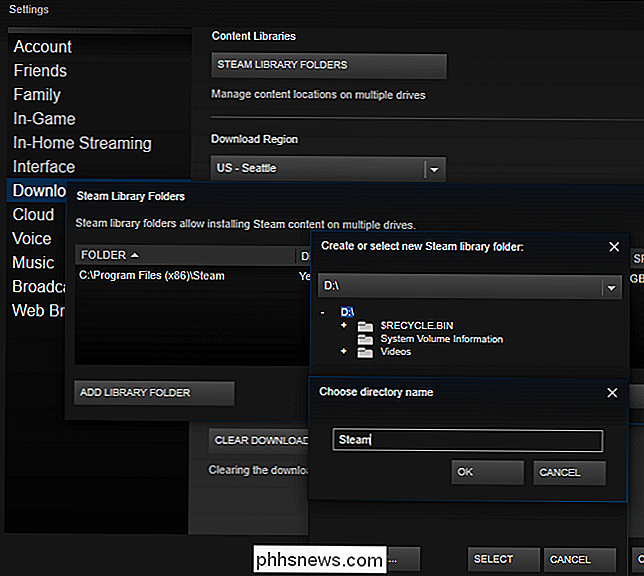
For at flytte et installeret spil, når du har tilføjet et andet bibliotek, højreklik på det i dit dampbibliotek og vælg "Egenskaber ".
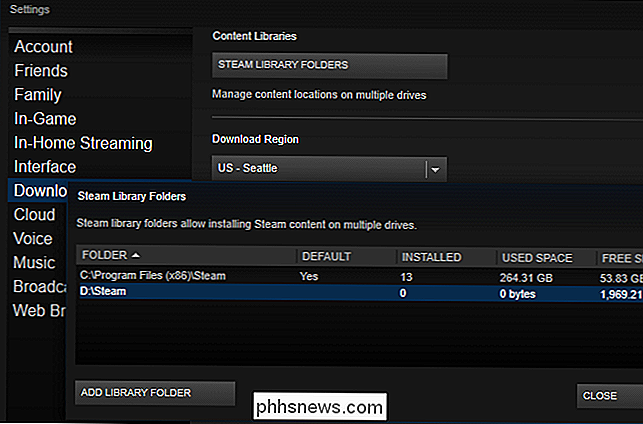
Klik på fanen" Lokale filer "og klik på knappen" Flyt installationsmappe ". Vælg Steam-biblioteket, du vil flytte spillet til, og klik på knappen "Flyt mappe".
Du er færdig. Steam vil flytte spillets filer til den anden biblioteks placering. For at flytte andre spil, gentag bare denne proces.
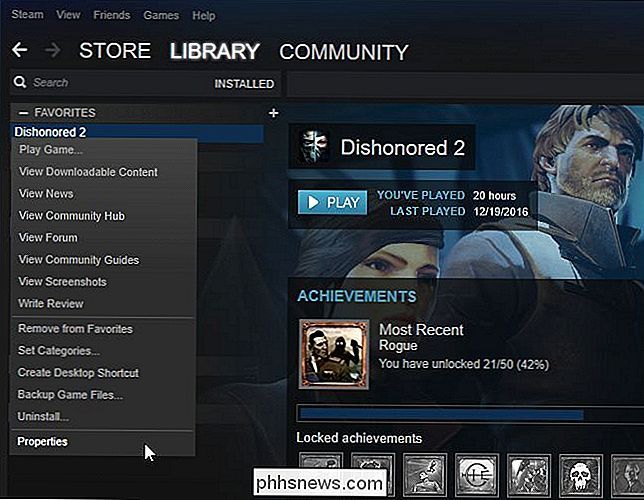
Når du installerer et spil i fremtiden, vil Steam spørge hvilket bibliotek du vil installere det til, men du bør til enhver tid kunne flytte dine spil.
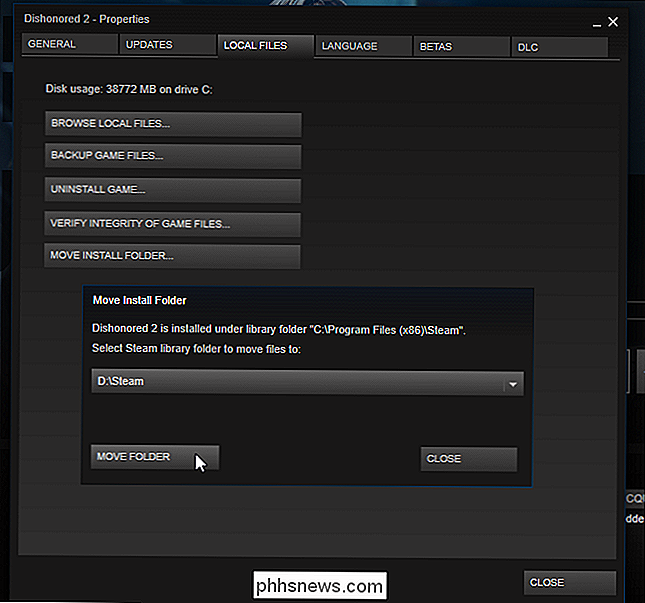

Sådan bruger du en mus og tastatur over flere computere med mus uden grænser
Hvis du har flere computere på dit skrivebord, ved du sikkert, at det er en smerte at bruge mere end et tastatur og mus. Sådan bruger du et enkelt tastatur og en mus på mere end en pc ved hjælp af et værktøj fra Microsoft. De fleste geeks er bekendt med Input Director og Synergy, som gør det samme, men nu har Microsoft udgivet et program kaldet Mouse Without Grænser, som har nogle gode funktioner som at trække filer fra en pc til en anden.

Deaktiver brugerkontrolkontrol (UAC) den nemme måde på Win 7, 8 eller 10
Hvis du har brugt Windows i et stykke tid, husker du sandsynligvis, hvor irriterende brugerkontokontrollen (UAC) var, da den først dukkede op i Windows Vista. Vi viste dig igen, hvordan du deaktiverer den, og du kan stadig deaktivere den i Windows 8 og 10. Sådan gør du det. RELATED: Hvorfor du ikke skal deaktivere brugerkontokontrol (UAC) i Windows Et advarsel først, dog.



